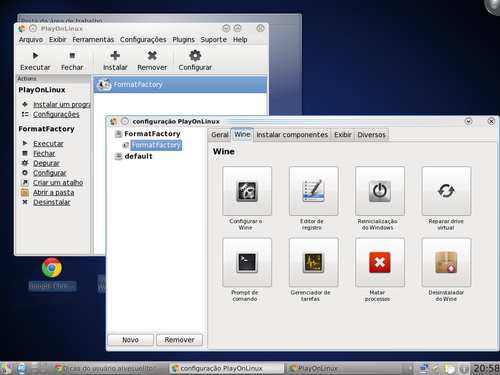PlayOnLinux no CentOS 6.5
Publicado por Uéliton Alves dos Santos em 24/09/2014
[ Hits: 9.957 ]
PlayOnLinux no CentOS 6.5
su
# gedit /etc/yum.repos.d/playonlinux.repo
Acrescentamos o seguinte texto no GEdit:
name=PlayOnLinux Official repository
baseurl=http://rpm.playonlinux.com/fedora/yum/base
enable=1
gpgcheck=0
gpgkey=http://rpm.playonlinux.com/public.gpg
Fechamos o GEdit e salvamos.
Verifica-se:
# yum check-update
Agora, instalamos:
# yum -y install playonlinux
PlayOnLinux no CentOS 6.5, funcionando perfeitamente!
Tradução e dependências do K3b - Ubuntu e derivados pelo Synaptic
Instalando o ePSXe - Emulador de Playstation
Vídeo-chamadas no Linux pelo Facebook, Skype e Firefox Hello
Tema DeLorean-Dark no Fedora 20 GNOME
Treinamento oficial SuSE/Novell
MintMenu no Debian 6.0 "Squeeze"
Informações da bateria no Acer Aspire One
Playonlinux no CentOS 7 x86_64:
$ sudo yum install -y wine wxPython cabextract SDL.i686 p7zip-plugins p7zip ImageMagick libXaw xterm mesa-dri-drivers.i686 mesa-libGL.i686 libGLEW.i686 mesa-libGLU.i686 nc
$ sudo yum install -y playonlinux
Execute wineconfig e confirme a instalação de Wine Mono e gecko.
Então execute o Playonlinux ignorando a menssagem de erro no openGL:
Fonte: https://www.playonlinux.com/en/topic-12405.html
Patrocínio
Destaques
Artigos
Atualizando o Passado: Linux no Lenovo G460 em 2025
aaPanel - Um Painel de Hospedagem Gratuito e Poderoso
O macete do Warsaw no Linux Mint e cia
Dicas
Git config não aplica configurações
O que você quer para sua vida ao usar o Linux?
Visualizar arquivos em formato markdown (ex.: README.md) pelo terminal
Tópicos
How Do I Batch Convert EML to PST Format for Outlook 2021? (0)
Teclado n~ao escreve abnt2 (14)
Top 10 do mês
-

Xerxes
1° lugar - 75.623 pts -

Fábio Berbert de Paula
2° lugar - 54.307 pts -

Daniel Lara Souza
3° lugar - 17.501 pts -

Mauricio Ferrari
4° lugar - 16.918 pts -

Alberto Federman Neto.
5° lugar - 14.659 pts -

edps
6° lugar - 14.037 pts -

Buckminster
7° lugar - 13.718 pts -

Alessandro de Oliveira Faria (A.K.A. CABELO)
8° lugar - 12.967 pts -

Diego Mendes Rodrigues
9° lugar - 12.356 pts -

Andre (pinduvoz)
10° lugar - 12.127 pts